-
Cómo volver un documento de Word que no se salvó
-
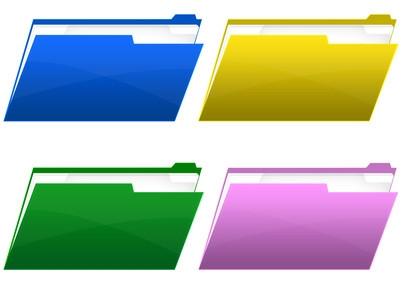
Puede ser posible recuperar un documento de Microsoft Word que no ha guardado físicamente en un disco o carpeta en su computadora. Tenga en cuenta, sin embargo, que Microsoft actualiza constantemente tanto en sus sistemas operativos Windows, así como las versiones de Microsoft Office disponible para los consumidores, por lo que las instrucciones para la recuperación puede variar ligeramente. Para recuperar los archivos en Vista o Word 2007 hay cuatro métodos que puede probar en el esfuerzo por recuperar su trabajo no guardado.Instrucciones
Buscar el documento original
1 Haga clic en el menú "Inicio" o el icono del logotipo de Windows que normalmente se encuentra en la esquina de la barra de tareas.
2 Escriba el nombre del documento en el cuadro "Iniciar búsqueda" y haga clic en el icono de lupa o pulsar "Enter".
3 Seleccione su archivo si lo ve aparecer en el cuadro de resultados. Si no, volver al menú "Inicio" y escriba el nombre de archivo, incluyendo la extensión .doc o .docx, en el cuadro de búsqueda y haga clic en el icono de lupa o pulsar "Enter". Si el archivo no ha aparecido que tendrá que buscar una copia de una copia de seguridad.
Localizar la copia de seguridad
4 Busque la carpeta que usted cree que ha guardado el archivo en el pasado. Buscar documentos que terminan con ".wbk." Si crees que has encontrado el documento, abierto de Microsoft Word. Ir a la "Botón de Microsoft Office" y haga clic en "Abrir".
5 Encuentra la lista "Tipo de archivo" y seleccione "Todos los archivos".
6 Seleccione el archivo de copia de seguridad que haya encontrado y abra el documento. Si el documento no aparece a través de este que pueda buscar los archivos .wbk a través de la caja de búsqueda en el menú "Inicio".
Búsqueda de archivos de recuperación automática
7 Dirigir el cursor a la barra de tareas (aquí es donde las ventanas de programa aparecen normalmente en la parte inferior de la pantalla). Haga clic en "Administrador de tareas."
8 Ir a la pestaña "Procesos" y haga clic en cualquier cosa que aparece como "Winword.exe" o "Palabra" y seleccione "Terminar proceso" tantas veces como sea necesario hasta que todas las instancias del programa de procesamiento de textos se han ido.
9 Abra Microsoft Word. Si tiene éxito, usted tendrá una lista de "Auto" documentos recuperados para elegir. Puede aparecer con "[Original]" o "[Recuperado]" junto al nombre de su archivo. Haga doble clic en el documento.
10 Haga clic en el icono de "Disco", vaya al menú y seleccione "Guardar como" o pulse la tecla "Ctrl" y "S" Cambiar la ubicación del archivo de la parada si es necesario. Puede que tenga que cambiar manualmente el documento en un archivo .doc o .docx de la versión automática recuperado.
Búsqueda de archivos temporales
11 Haga clic en "Inicio". Tipo ".tmp" en el cuadro "Iniciar búsqueda". También puede buscar los archivos que comienzan con un signo "~" ya que estos también son copias de seguridad de documentos.
12 Encuentra la barra de herramientas "Sólo Show" y seleccione "Otro".
13 Desplazarse a través de los archivos de todo el período de tiempo que editado por última vez el documento o la había abierto. Si encuentra un archivo que creen que es correcto, seleccionarla. Este es un archivo dañado que probablemente tendrá que ser reparado antes de que pueda ser abierta.
Consejos y advertencias
- Para evitar la pérdida de documentos futuro, si los procedimientos de recuperación normales no logran recuperar su archivo, asegúrese de configurar el "Crear siempre copia de copia de seguridad" y "Permitir guardar fondo" opciones en su versión de Word. En Microsoft Office 2007 esto se puede encontrar yendo al menú "Opciones" y seleccionando la opción "Avanzado" en el lado izquierdo del menú. Desplazarse hacia abajo hasta que vea las opciones para guardar un documento.
- Microsoft Soporte en línea puede caminar a través de la forma de recuperar archivos en otras versiones de Word.
- Para corregir documentos dañados, consulte "ayuda" a través de su versión de Microsoft Word o mediante el apoyo en línea.
- No se engañe pensando recuperación automática siempre capturar el documento si el sistema se bloquea o se termina de Word sin guardar un documento de forma inesperada.
